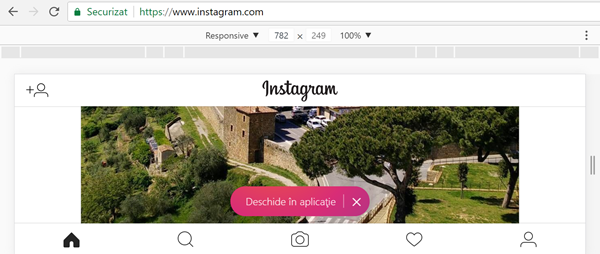
Wie Post auf Instagram auf Ihrem PC, ohne Anwendungen oder Erweiterungen.
Seit einiger Zeit für seine Benutzer, bietet Instagram eine Anwendung / Web-Interface direkt im Browser ausgeführt wird.
Leider Schnittstelle Instagram Web erlaubt es nicht, das Hochladen von Fotos.
Wie geklettert instagram Fotos von Ihrem PC-Browser?
1. Öffnen Sie den Google Chrome-Browser
2. Wir verbinden den Computer Instagram-Konto in Chrome
3. Nach oben rechts: Menü (drei Punkte) / Weitere Tools / Developer Tools.
Wie können wir auf Instagram auf Ihrem PC hinterlassen?
In Google Chrome-Entwickler haben wir einen Weg, der einen mobilen Browser imitiert, so dass Sie auf Instagram auf Ihrem PC veröffentlichen können. Bevor Sie Entwicklermodus mobile Schnittstelle zu ermöglichen, haben wir keine andere Wahl, um Bilder zu.
Vor und nach dem mobilen Weg Aktivierung:
Achtung:
Sie sollten nur die Verwendung von Google Chrome, wie Sie Ihre Fotos hochgeladen auf Instagram von Ihrem Computer arbeiten.
Ich empfehle Ihnen, Browser-Plugins deaktivieren, die die Instagram mobile Schnittstelle blockieren könnten. In manchen Fällen kann es nicht funktionieren, wenn Sie eine ältere Version von Chrome oder Anzeige verwenden blockiert Erweiterungen.
Laden Sie Instagram-Fotos von Ihrem Computer hoch, ohne Software und ohne Plugins im Browser. Einfacher geht es nicht ...
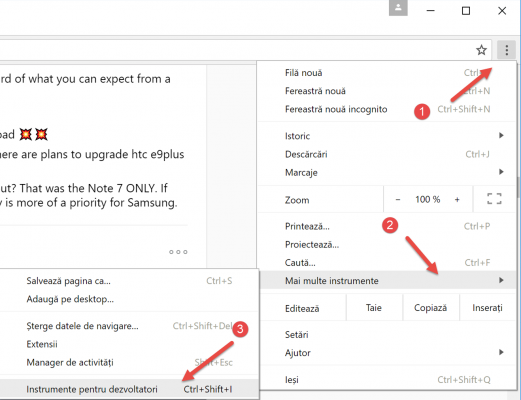
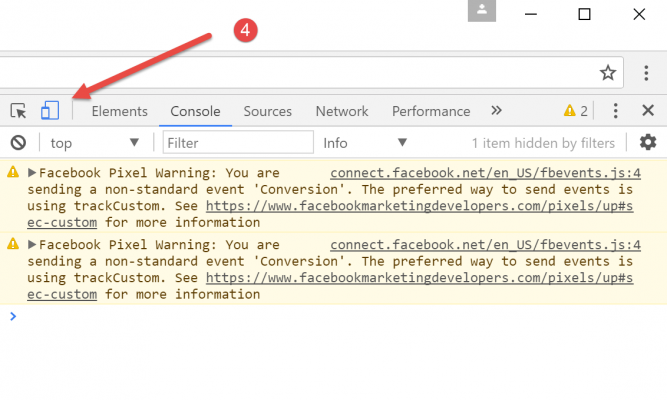
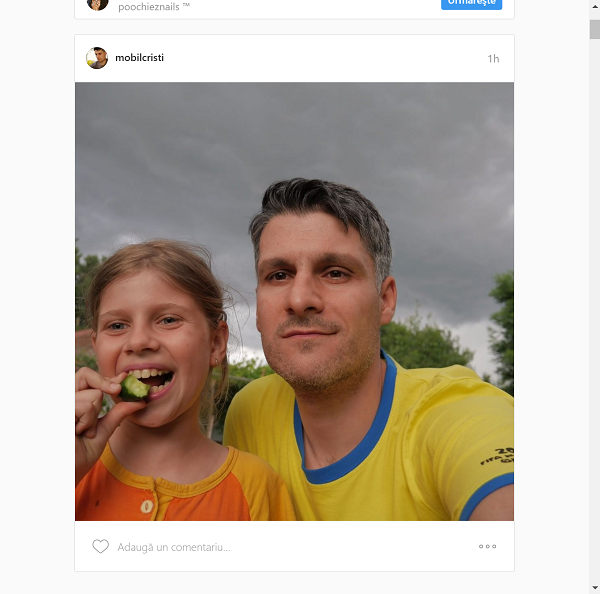
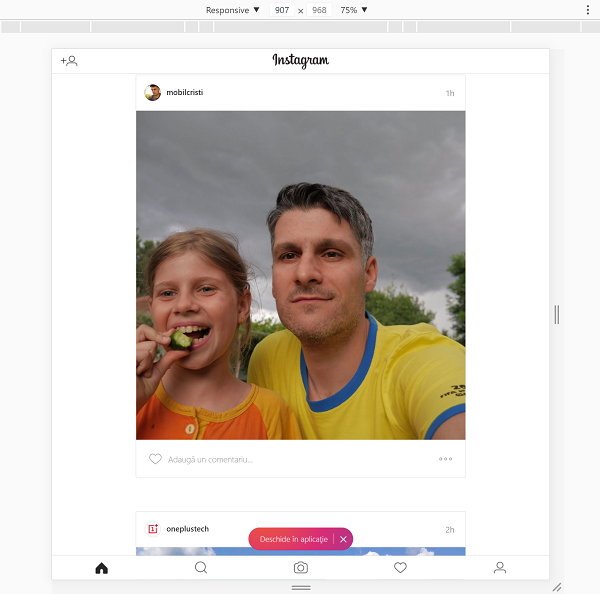








Methode und Microsoft Works Rand! Probat
dc erscheint genau wie am Telefon aber die Bar, die du drückst, um die Bilder zu klettern, erscheint mir nicht?
und für mich das gleiche
sehr schlechtes Tutorial, gemacht von einem Hornbläser, als er mehr Details geben musste, gab er nicht, er gab wo sollte keine Bilder mit der Speisekarte haben
es ist sehr gut
Das geht leider nicht.
es funktioniert wirklich nicht ... vielleicht hat es einmal funktioniert
es funktioniert nicht mehr, vielleicht würde es funktionieren, wenn sie sich Sorgen machten, nicht zur Arbeit zu gehen
Es funktioniert sehr gut, es funktioniert genau wie im Video beschrieben, aber ich habe auch herausgefunden, dass Sie nach dem Klicken auf dieses Einstellungssymbol die Seite aktualisieren müssen, um sie erneut zu laden und diese Einstellung funktionsfähig und aktiv zu haben… Super !!!